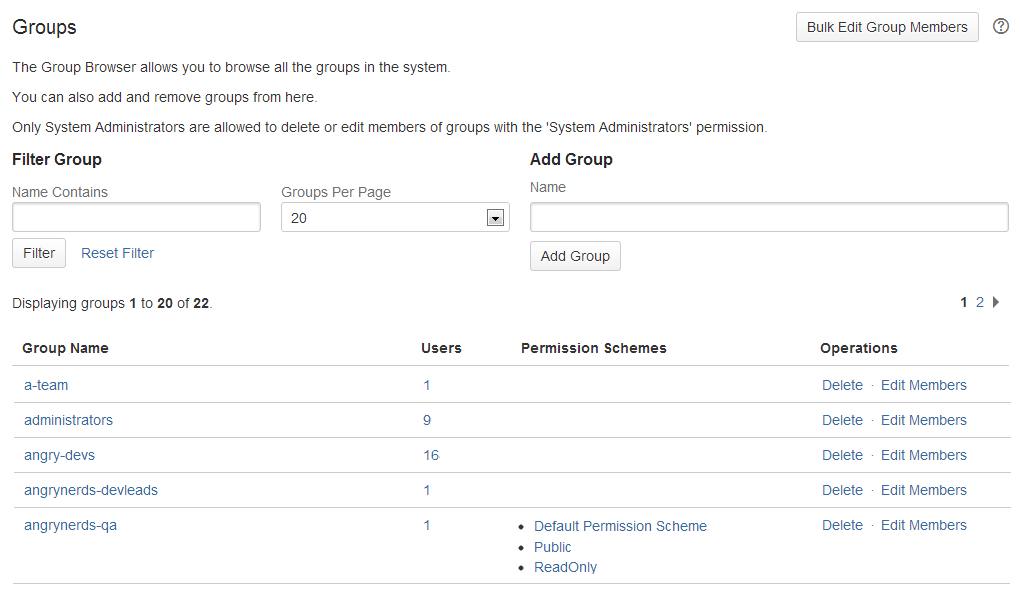Группа JIRA - удобный способ управления коллективом пользователей. Пользователи могут принадлежать многим группам. Группы используются в JIRA в следующих целях:
- получать глобальные разрешения.
- использоваться в схемах разрешения проектов.
- использоваться в схемах уведомлений по электронной почте.
- использоваться в уровнях безопасности задачи.
- получать доступ к фильтрам задач.
- получать доступ к панелям управления.
- использоваться в условиях рабочего процесса.
- принадлежать ролям проекта *.
* Роли проекта несколько похожи на группы, основное отличие состоит в том, что членство в группе является глобальным, тогда как членство в роли проекта зависит от проекта.
Группы по умолчанию JIRA
Когда вы устанавливаете JIRA, автоматически создаются три группы:
|
Группа |
Описание |
|
JIRA-администраторы |
Обычно содержит людей, которые являются системными администраторами JIRA. По умолчанию эта группа:
|
|
JIRA - разработчики |
Как правило, люди, которые выполняют работу по задачам. По умолчанию эта группа:
|
|
JIRA - пользователи |
Как правило, каждый пользователь JIRA в вашей системе. По умолчанию эта группа:
|
Вы можете создавать и удалять группы в соответствии с требованиями вашей организации.
 Обратите внимание: если вы используете внешнее управление пользователями, вы не сможете создавать, удалять или редактировать группы или членство в группе из JIRA, а также применять «Автоматическое членство в группах» (Automatic Group Membership)
Обратите внимание: если вы используете внешнее управление пользователями, вы не сможете создавать, удалять или редактировать группы или членство в группе из JIRA, а также применять «Автоматическое членство в группах» (Automatic Group Membership)
(см. ниже). Тем не менее, вы все равно можете назначать группы ролям проекта.
Просмотр групп
Для того чтобы узнать, какие группы существуют и где они используются, необходимо выполнить следующие шаги:
- Войдите в систему как пользователь с глобальным разрешением «Администраторы JIRA» (JIRA Administrators).
-
Выберите >
 > «Управление пользователями» (User Management). Выберите «Группы» (Groups), чтобы открыть страницу «Группы» (Groups).
> «Управление пользователями» (User Management). Выберите «Группы» (Groups), чтобы открыть страницу «Группы» (Groups).
 Комбинация клавиш: g + g + начало набора групп
Комбинация клавиш: g + g + начало набора групп
- Чтобы узнать, какие схемы разрешений, схемы уведомлений по электронной почте, уровень безопасности и сохраненные фильтры обслуживают эту группу, щелкните имя группы.
Скриншот: Браузер групп
 Обратите внимание: форма «Группа фильтров» (Filter Group) ограничивает список групп, отображаемых для тех, которые соответствуют «Содержанию имен» (Name Contains), с указанным максимальным значением для каждой страницы. Нажмите кнопку «Фильтр» (Filter), чтобы обновить список с помощью фильтра ограничения.
Обратите внимание: форма «Группа фильтров» (Filter Group) ограничивает список групп, отображаемых для тех, которые соответствуют «Содержанию имен» (Name Contains), с указанным максимальным значением для каждой страницы. Нажмите кнопку «Фильтр» (Filter), чтобы обновить список с помощью фильтра ограничения.
Добавление группы
Чтобы создать группу, введите новое имя группы в форме «Добавить группу» (Add Group) в «Браузер групп» (Group Browser) и нажмите кнопку «Добавить группу» (Add Group).
Удаление группы
Перед удалением группы рекомендуется проверить, используется ли группа по любым схемам разрешений, схемам уведомлений по электронной почте, уровню безопасности или сохраненным фильтрам. См. «Просмотр групп» (Viewing groups) (см. выше).
Чтобы удалить группу, нажмите ссылку «Удалить» (Delete) для этой группы в браузере групп (Group Browser). Следующий экран подтверждения объясняет, что пользователи будут удалены из группы путем ее удаления.
Помните о том, какое влияние это может оказать на пользователей этой группы. Например, если это членство в группе было единственным конвейером разрешения для пользователя, то у пользователя больше не будет такого разрешения.
Редактирование членства в группе
Чтобы изменить членство в группе, нажмите ссылку «Изменить участников» (Edit Members) в строке для этой группы в браузере групп (Group Browser). Это приведет вас к форме, позволяющей добавлять пользователей или удалять их из группы.
 Обращаем ваше внимание,
Обращаем ваше внимание,
- Если у группы есть глобальные разрешения «Системные администраторы JIRA» (JIRA System Administrators), вы не можете редактировать ее членство, если только у вас нет глобального разрешения «Системные администраторы JIRA» (JIRA System Administrators).
- Если у вас есть ограниченная пользовательская лицензия (например, персональная лицензия) и вы достигли лимита пользователя, вы не сможете назначить каких-либо дополнительных пользователей для групп с разрешениями на доступ (то есть разрешениями пользователей jira-users) без предварительного сокращения числа пользователей с логином разрешения.
Автоматическое членство в группах
Чтобы автоматически добавлять вновь созданных пользователей в определенную группу, вы можете:
- Предоставить группе глобальное разрешение «Пользователи JIRA» (JIRA Users). См. предоставление глобальных разрешений для инструкций.
- Указать имя группы в разделе «Членство в группах по умолчанию» (Default Group Memberships) при подключении к каталогу LDAP. Инструкции см. в разделе «Автоматическое добавление пользователей в группы».
Заметки
- Несколько каталогов пользователей:
Вы можете задать несколько пользовательских каталогов в JIRA, чтобы JIRA выглядела более чем в одном месте для своих пользователей и групп. Например, вы можете использовать внутренний каталог JIRA по умолчанию, а также подключиться к серверу каталогов LDAP. В таких случаях вы можете определить порядок каталогов, чтобы определить, где JIRA выглядит первым при обработке пользователей и групп. Ниже приведено краткое описание того, как порядок каталога влияет на обработку:
- Порядок каталогов - это порядок, в котором они будут искать пользователей и группы.
- Изменения для пользователей и групп будут производиться только в первом каталоге, где приложение имеет разрешение на внесение изменений.
См. управление несколькими каталогами.
- Вложенные группы: некоторые серверы каталогов позволяют вам определить группу как члена другой группы. Группы в такой структуре называются «вложенными группами». Если вы используете группы для управления разрешениями, вы можете создавать вложенные группы, чтобы разрешить наследование разрешений от одной группы к ее подгруппам.
См. управление вложенными группами.
По материалам Atlassian JIRA Administrator's Guide: Managing Groups

 , если вам нужно предоставить эти разрешения отдельным пользователям, вам нужно будет создать дополнительную группу и предоставить разрешения отдельно, как описано в разделе
, если вам нужно предоставить эти разрешения отдельным пользователям, вам нужно будет создать дополнительную группу и предоставить разрешения отдельно, как описано в разделе